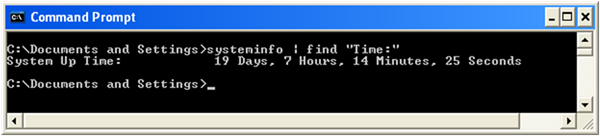Как узнать время безотказной работы вашего ПК в Windows 8.1, Windows 8, Windows 7 и XP
В сегодняшних версиях Windows вам нужно перезагружать компьютер, чтобы выполнять меньше действий. Если вы установили какой-либо драйвер, внесли некоторые изменения в настройки системы, установили обновления или если вы удалили программу, Windows может потребоваться перезагрузка. За исключением этих задач, в большинстве случаев вы можете избежать полного выключения или перезапуска и просто перейти в спящий или спящий режим. Гибридное завершение работы Windows 8 фактически выводит вас из системы и переводит в спящий режим. Так что, если вам когда-нибудь понадобится узнать, сколько именно времени находится компьютер с момента последней перезагрузки или полного выключения, вы легко сможете это выяснить.
Рекламное объявление
Общее время, в течение которого ваш компьютер включен и работает с момента последней перезагрузки, является временем работы системы. Обратите внимание, что время работы не включает период, в течение которого ваш компьютер может находиться в спящем или гибернационном режиме. Время работы не совпадает с общим временем, прошедшим с момента загрузки. Вот как вы можете просмотреть время работы:
Просмотр времени работы системы в Windows 8.1 и Windows 8
Запустите диспетчер задач, нажав Ctrl + Shift + Esc. Если вы используете новый диспетчер задач, переключитесь на Представление таб. Вы можете увидеть время работы здесь в прямом эфире.
если ты вернулся к классическому диспетчеру задач, следуйте инструкциям ниже для Windows 7.
Просмотр времени работы системы в Windows 7 и Vista
Если вы используете классический диспетчер задач в Windows 8 / 8.1 или Windows 7 / Vista, запустите диспетчер задач, нажав Ctrl + Shift + Esc. Перейдите на вкладку «Производительность». В разделе «Система» вы можете увидеть время работы в режиме реального времени.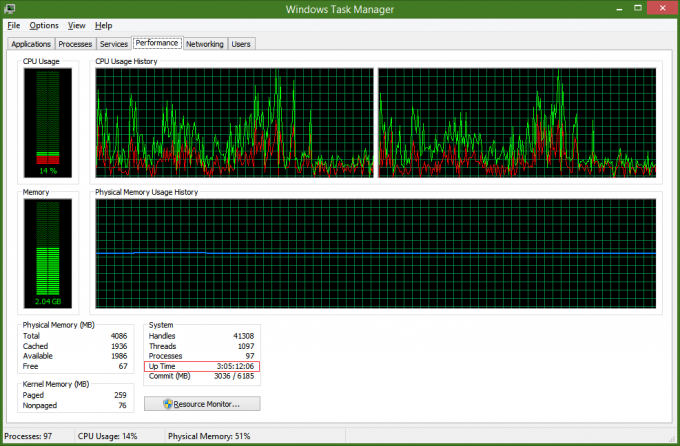
Посмотреть время работы системы в Windows XP
Одновременно нажмите клавиши Win + R на клавиатуре, чтобы открыть диалоговое окно «Выполнить». Сотрите содержимое диалогового окна «Выполнить» и введите: cmd в диалоговом окне «Выполнить» и нажмите Enter, чтобы запустить командную строку.
В командной строке введите:
systeminfo | findstr "Время:"
Это даст вам время работы системы в данный момент.